誠ブログは2015年4月6日に「オルタナティブ・ブログ」になりました。
各ブロガーの新規エントリーは「オルタナティブ・ブログ」でご覧ください。
Googleカレンダーのややこしい通知設定を攻略
とあるコンビニオーナーの経営談議
Googleカレンダーのややこしい通知設定を攻略
とあるところで、とあるコンビニのオーナーをしている、「川乃 もりや」です。事情により、匿名です。とあるコンビニの元社員が仕事や感じたことを、時にはコンビニの内情のあれこれをブログにしちゃいます。みなさんお付き合い下さい。
当ブログ「とあるコンビニオーナーの経営談議」は、2015年4月6日から新しいURL「http://blogs.itmedia.co.jp/kawarimonoya/」 に移動しました。引き続きご愛読ください。
筆者は通常、通知設定は使用していないので、知らなかったのだが、嫁のWebカレンダーをGoogleカレンダーに変えたところ「通知の時間が変なんだけど」と、言われてしまった。
事の発端は、嫁がアルバイトの誕生日をチェックしていることにある。当方では、アルバイトの誕生日に小さなバースデーケーキをプレゼントしている。そのケーキの買い忘れをなくすために、携帯メールで通知を使用しているのだ。
Googleカレンダーの通知機能、予定を時間で入力した場合は特に問題はないのだが、誕生日を入力を終日イベントにしてしまったのが、ややこしくなった原因だ。
調べていくと、終日予定は1 日前の午後 5 時が基準であると判明した。(Google本社のあるアメリカ西海岸時刻がもとになっているのだろう)その為、通知に時差が生じるのだ。
例えば、「日本時間12月25日会議(終日)」として、1時間前に通知設定をすると「アメリカ西海岸12月24日23時」「日本時間12月24日16時」に通知が来ることになる。(参照;Googleカレンダーヘルプ)
このアメリカ西海岸との時差が通知設定をややこしくしている原因だ。
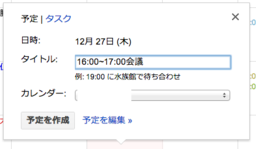
単純に、終日予定を作らなければ問題ないのだろうが、カレンダーを入力する時にワンクッション手間が増えるので面倒臭い。(予定のタイトル前に時間を入れれば時間設定も同時にできるが、やはり面倒臭い)
そこで本日は、終日予定の時間設定を攻略したいと思う。
再度確認しておきたいのは、日本の0時はアメリカ西海岸では17時。つまり前日の17時以前にしか、通知ができない。
以上を踏まえて、通知時間の算出です。
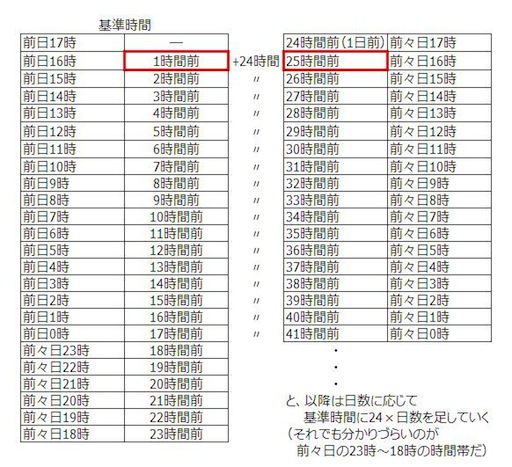
と、見てもイマイチ分からないですよね。なので下記に、◯日前の大まかな時間帯の設定時間を作ってみました。よく使う通知時間の参考に使って下さい。
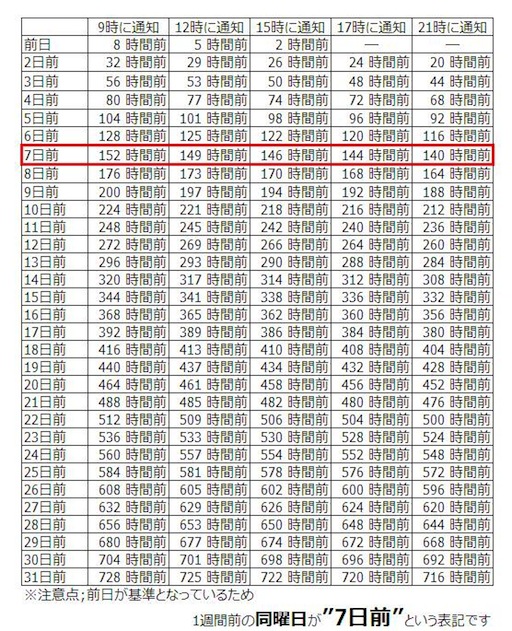
更に、付け加えるとアメリカにはサマータイムというものがある。設定の経験がないので憶測だが、この期間はズレが生じるかも知れない。アメリカのサマータイム開始は、毎年4月の第1日曜日、終了は10月の最終日曜日らしいので、その時は1時間の前後を考慮しておくことが必要になるだろう。
また、アプリなどを通してGoogleカレンダーを同期している場合は、そのアプリやデバイスの設定が優先される場合があるそうなので、注意が必要だ。この時間設定が使えるのは、メール通知のみと考えていただきたい。
そのメールも、他のアプリと勝手に連動してしまう場合がある。筆者は、MacカレンダーiCalと同期連動させている。その為、メール通知でiCloud側と連動してしまい、2通のメールが来た(Mac側で設定が可能なのかもしれないが、今回のエントリーを書くためだけに通知設定のテストをしただけなので、詳細は不明)。
攻略?と、いった感じになってしまったが、いかがでしたでしょうか。せっかくなので他のWebカレンダーの通知機能についても、少し調べてみました。
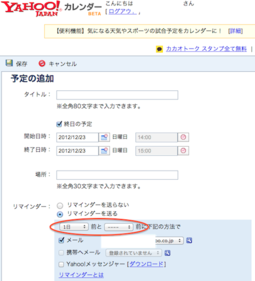
Yahooカレンダーは、何日前、何時間前といったようにGoogleカレンダーと同じである。しかし、終日設定も日本時間であるため、今回のような混乱はないだろう。
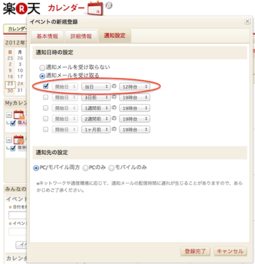
筆者が「これは便利だ」と思ったのは、楽天カレンダーだ。何日前というだけではなく、通知時間も指定出来るため、当日の何時という設定が可能だ。
終日というモノは使用シーンで変わる。会社で、終日と言えば9時から17時だったりする。「明日は、終日会議かぁ」なんて時も、終日設定して、通知を会議の1時間前、8時に設定することが可能である。

